0成本!还比普通路由器更强大~
618刚过,喜欢搞机的聚友们应该收获颇丰吧~ 从聚友们的晒单原创来看,各种二奶、三奶、四奶机还真不少。不得不说各位都是DIY届的人才呀~
奶茶自然也更新了下自己家的“老婆”,不过却又带来了一个幸福的问题:旧“老婆”该怎么办呢?家里原本的老硬件还能使用,就这么像隔夜饭一样放在角落吃灰好像有点浪费。图吧50包邮了又怕被套路,不如给它整个活儿干干?
很多玩家都会选择把旧PC刷机制作成NAS,但因为奶茶家里已经有现成的NAS了,就没必要重复投资。其实旧PC除了可以做NAS之外,还可以让它成为“软路由”。 很多聚友可能会问什么是“软”路由,难道路由器还有软硬之分吗?且容奶茶给大家细细道来~ 什么是“软路由”?
正如上文所讲,路由器确实也分“软硬”,市面上现成的路由器大部分都是硬路由。他们往往采用厂家定制的硬件,基于嵌入式系统,功能比较专一。总得来讲,就是我们想象中路由器该有的样子。
但随着光纤高速网络的普及,带宽那是一年比一年大。而我们对网络的需求却越来越高,一方面是软件、高清视频的体积变大,另一方面是家里的无线网络设备越来越多。这使得早些年存在感比较低,随便买都能正常工作的路由器变得捉襟见肘了起来。
就和我们小时候饭量少,吃一碗就足够了。而现在得吃好几碗才能满足需求一样,路由器性能差了也hold不住了~ 原厂固件不行,咱们就上第三方固件。第三方固件也遭不住了就换更好的路由器,可这高档路由器分分钟能比得上一张游戏显卡.. 动不动就得几千,不是土豪遭不住啊…
于是,我们的主角“软路由”就有了大展拳脚的机会了。软路由的组建没有硬路由这么刻板了,许多老旧电脑、服务器、工控机,都能组建软路由。它主要依靠软件设置,达成路由器的功能。
怎么装一台软路由?
其实组装一台软路由并不算特别麻烦,网上现成的教程也非常多了。例如 KoolShare上面就有不少分享的固件和教程,各位聚友如果嫌奶茶讲得不够详细的话,可以到上面去找大神们的分享~
搭建需要的硬件:老旧电脑(做软路由用)、U盘(8G以上)、网线一根、新电脑(用来设置软路由)
如果没有老电脑,其实淘宝一堆赛扬J1900平台的完整方案可以选,价格在500~1000元左右,二手200~300元。挂着一堆插件,跑满千兆是不成问题的。比起用ARM方案的阿某、网某那是强多了~
此外,还需要有两个网口,台式机没有的话插个PCIe网卡,笔记本可以选择USB网卡。
1. 使用电脑登陆koolshare论坛(地址)
2. 如图,选择“固件下载”
3. 如图选择“LEDE”固件下载
4. 如图,选择需要用的版本下载
5.固件下载后,解压缩会得到.img格式的文件
5. 下载固件写入软件,准备将此固件写入U盘。( 写入工具地址如下)
6. 解压下载的写盘工具,打开如图所示程序。
7. 打开程序后,插入U盘。按下图点击打开,导入下载解压后的固件
8. 如图所示,点击(开始),之后选择“是”
10. 然后将写好U盘插入要制作成软路由的电脑上,开机-选择F12-选择U盘启动(或者将电脑设置成U盘优先启动模式)。这样自制的软路由就成功启动了。配置路由器及配置无线AP
配置需要用到另一台电脑,步骤过程和配置普通路由器差不多。
由于软路由一般不带无线WIFI,我们得自己连接无线路由器或无线AP,设置为AP模式或静态地址,路由器AP模式只做无线转发,我们就能让他变成无线软路由啦!
软路由优缺点在哪里?值不值得装?
我们先来讲讲优点~
1. 性价比高
比起动辄售价数千元的顶级、企业级路由器,旧PC改造的路由器能用十几分之一的价格实现七八成的性能。性价比当然是它zui大的优点。
2. 性能强大 X86处理器的性能,支持千兆以上宽带接入,跑满带宽无压力,还能上一堆插件没影响。(CPU决定性能,网卡决定稳定性)
3. 支持更大的终端数量, 信号覆盖更广 中低价位的路由器可能接十几个设备就要喘大气了,但软路由能连接几百个设备,配合AP覆盖范围也非常广,因此许多网吧、商场都会用到软路由。
4. 功能强大,拓展性强 得益于更强的处理器,去广告、挂存储、离线下载、搭建网站、免密登陆这些插件可以统统挂满,各种拓展功能都可以轻松实现,不被被路由硬件限制。
当然,软路由也不可能十全十美,它存在的一些缺点让它始终不能普及到主流市场~
1. 系统不稳定,容易死机 功能多遇到的大小BUG自然也多,而且和硬件高度定制的普通路由不一样,五花八门的硬件来源,让软路由遇到BUG的几率更大。
2. 功耗高得感人 普通路由器功耗才3~7W,而软路由平台功耗在10W~20W。不过话说如此,按现在电费的价格,一年可能也就多个十来块钱的电费..
3. 学习成本高 软路由zui大的问题还是学习成本太高,装软路由基本没有傻瓜式操作,都要自己一边学习一边实践,并非所有人都能轻易搭建。 什么人适合安装软路由 鉴于软路由的搭建比较折腾,这里奶茶只建议时间充裕又喜欢DIY的聚友尝鲜。但总的来说,搭建一个软路由还是利大于弊的,特别是对于家里带宽大于100M网速要求比较高,又或者是需要挂载大硬盘、使用各种插件的聚友们。
甚至你家的旧PC性能比较强,还可以通过安装虚拟机,让你这台旧PC瞬间化身为7x24小时服务的NAS、软路由、高清盒子、Web服务多功能一体机~ 丰富的功能能让你少添置不少设备,省钱不说,还能节省宝贵的桌面空间,可以说是一举多得了~



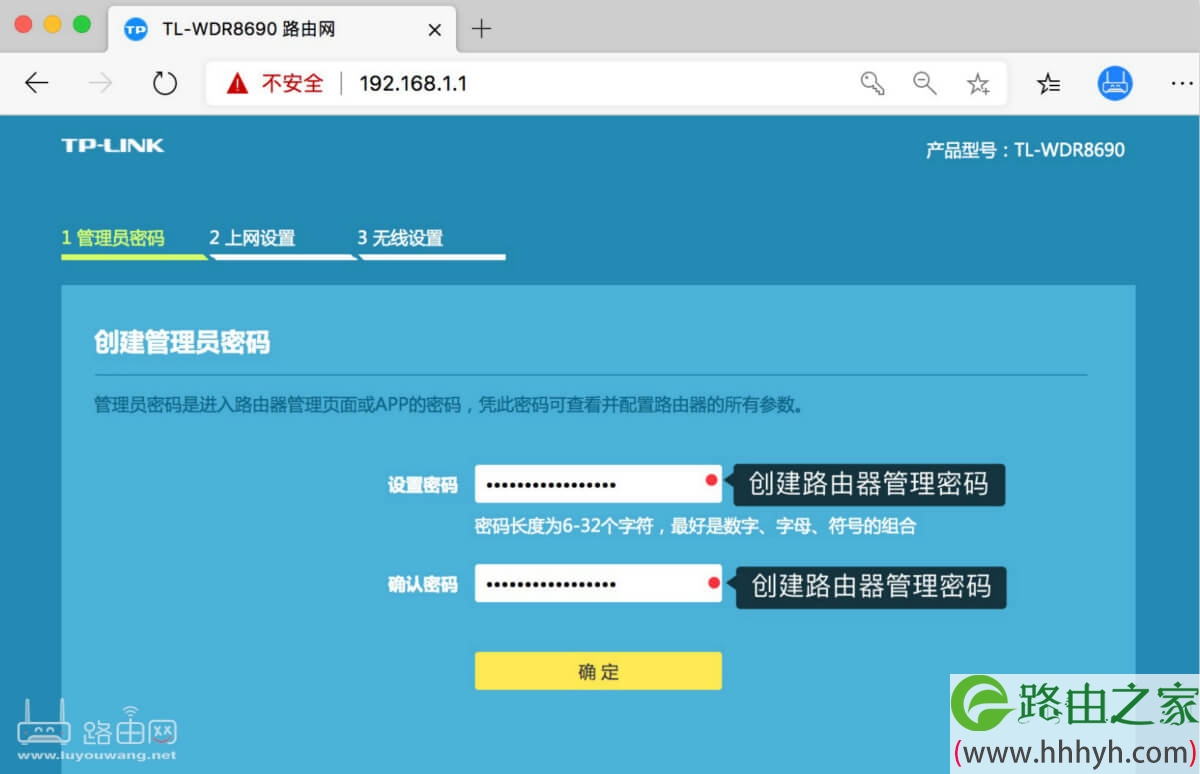
评论